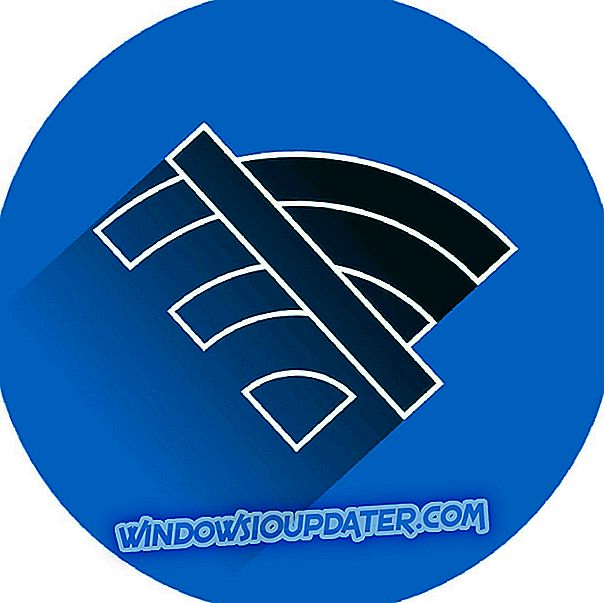Czy instalacja AVG zawiesza się przy każdej próbie uruchomienia? W tym artykule wymieniono najczęściej występujące elementy, które mogą spowodować niepowodzenie instalacji, a także czynności, które można wykonać w celu rozwiązania tego problemu.
AVG nie zainstaluje się na Windows 10 [FIX]
- Twój system nie jest zgodny z AVG
- Twój system operacyjny nie obsługuje bieżącej wersji AVG
- Usuń poprzedni program antywirusowy
- Niektóre aplikacje mogą blokować instalację
- Uruchom jako administrator
- Zainstaluj najnowszą wersję AVG
- Całkowicie odinstaluj AVG przed ponowną instalacją
1. Twój system nie jest zgodny z AVG
Sprawdź, czy Twój system spełnia minimalne wymagania AVG. W przeciwnym razie instalacja nie zostanie ukończona. AVG może działać na dowolnej wersji systemu Windows, od wersji XP Service Pack 3 do Windows 10. Aby uzyskać więcej informacji na temat minimalnych wymagań systemowych do instalowania systemu AVG, przejdź na stronę pomocy technicznej AVG.
2. Twój system operacyjny nie obsługuje bieżącej wersji AVG
Sprawdź, czy system operacyjny jest aktualny. Może brakować niektórych aktualizacji, które mogą wpłynąć na konfigurację AVG. Aby upewnić się, że korzystasz z najnowszych aktualizacji systemu Windows 10, przejdź do Ustawienia> Aktualizacja i zabezpieczenia> Windows Update i naciśnij przycisk „Sprawdź aktualizacje”.

3. Usuń poprzedni program antywirusowy
Upewnij się, że nie masz zainstalowanego innego oprogramowania antywirusowego na swoim komputerze. Jeśli to przegapiłeś, usuń bieżący program antywirusowy i spróbuj ponownie zainstalować program AVG. Zalecamy również korzystanie z dedykowanego narzędzia do usuwania reszt oprogramowania.
Zawsze, gdy instalujesz oprogramowanie, instaluje ono także kilka plików i prawdopodobnie wpisy do Rejestru w celu wydajnej pracy. Nawet jeśli usuniesz poprzedni program antywirusowy, wpisy mogą nadal pozostać w Rejestrze i powodować różne problemy z nowym rozwiązaniem antywirusowym. Upewnij się więc, że usunąłeś absolutnie wszystkie pliki, foldery i wpisy rejestru poprzedniego antywirusa.
4. Niektóre aplikacje mogą blokować instalację
Uruchom ponownie komputer przed instalacją. Jeśli działa przez jakiś czas, istnieje szansa, że uruchomione zostaną aplikacje blokujące instalację oprogramowania antywirusowego. Po ponownym uruchomieniu upewnij się, że podczas próby instalacji systemu AVG uruchomione zostaną tylko aplikacje niezbędne do działania.
5. Uruchom jako administrator
Upewnij się, że uruchomiłeś instalację jako Administrator. W ten sposób możesz wykonywać dowolne operacje instalacji / deinstalacji na poziomie systemu. W przypadku wystąpienia błędów podczas korzystania z konta administratora te instrukcje rozwiązywania problemów pomogą Ci je naprawić:
- Poprawka: „Twój administrator zablokował ten program” w systemie Windows 10, 8.1 i 7
- Pełna poprawka: wyłączone konto administratora w systemie Windows 10, 8.1 i 7
- Zaloguj się z uprawnieniami administratora i spróbuj ponownie
6. Zainstaluj najnowszą wersję AVG
Upewnij się, że zainstalowałeś najnowszą wersję tego oprogramowania antywirusowego. Jeśli jakiś czas temu kupiłeś AVG ze sklepu i próbujesz go zainstalować z oryginalnego dysku CD, mogą wystąpić problemy, ponieważ ta wersja może nie być już kompatybilna z twoim systemem. Zaleca się zainstalowanie najnowszej wersji opublikowanej na oficjalnej stronie internetowej.
- Pobierz najnowszą wersję AVG z oficjalnej strony internetowej
7. Całkowicie odinstaluj AVG przed ponowną instalacją
Upewnij się, że usunąłeś wszystkie pliki z poprzedniej instalacji, zanim spróbujesz ponownie skonfigurować program antywirusowy. Istnieje prawdopodobieństwo, że niektóre pliki uległy uszkodzeniu podczas instalacji, więc ponowne uruchomienie może rozwiązać problem. Aby całkowicie odinstalować AVG z komputera, potrzebujesz wersji narzędzia AVG Remover Tool dla swojego systemu operacyjnego. Możesz pobrać to narzędzie ze strony internetowej AVG. Zainstaluj oprogramowanie zgodnie z wyświetlanymi instrukcjami. Po ponownym uruchomieniu komputera narzędzie zakończy dezinstalację i od tego momentu można ponownie zainstalować program antywirusowy. Nie zapomnij użyć najnowszej wersji opublikowanej na ich stronie internetowej.
Odinstaluj przewodnik:
- Pobierz AVG Remover z oficjalnej strony internetowej.

- Otwórz dezinstalator i kliknij przycisk Kontynuuj, aby rozpocząć proces.

- Upewnij się, że zaznaczasz wszystkie pola, a następnie kliknij przycisk Usuń .

- Kliknij przycisk Uruchom ponownie, aby ponownie uruchomić system i zakończyć proces.

Możliwe błędy, które mogą się pojawić:
- Błąd 0xC0070643
Jeśli ten błąd wystąpi po ponownym zainstalowaniu programu antywirusowego (przy użyciu metody z góry), należy skontaktować się z działem pomocy technicznej, ponieważ ten błąd jest bardzo ogólny, a eksperci AVG muszą szczegółowo przeanalizować sytuację.
- Błąd 0x6001f916, 0xe001f90b, 0x6001f90b lub 0xe001f916
Oznacza to, że system wymaga ponownego uruchomienia przed kontynuowaniem instalacji. Uruchom ponownie komputer i błąd powinien zniknąć.
- Błąd 0xe001d026 lub 0xc00700652
Ten błąd ostrzega, że inna instalacja jest uruchomiona i blokuje instalację antywirusa. Poczekaj na zakończenie instalacji, uruchom ponownie komputer i ponownie uruchom instalację systemu AVG. Jeśli nie wiesz, która instalacja była uruchomiona, pomyśl, że może to być aktualizacja oprogramowania lub systemu operacyjnego.
- Błąd 0xe001d028
Ten błąd występuje, gdy na komputerze znajduje się inne oprogramowanie o takich samych funkcjach jak AVG (np. Inne oprogramowanie antywirusowe, zabezpieczenia, zapory). Odinstaluj te programy, uruchom ponownie komputer i uruchom instalację AVG.
- Błąd 0xe0060006
Ten błąd wskazuje, że wystąpił problem w pliku instalacyjnym AVG. Można to rozwiązać, instalując ponownie program antywirusowy przy użyciu metody określonej powyżej.
Jeśli żadna z tych metod nie pomogła, zalecamy skontaktowanie się z działem wsparcia firmy lub wiosną w celu skorzystania z usługi AVG za 19, 99 USD, która zainstaluje i skonfiguruje program antywirusowy dla Ciebie. Jeśli nie jesteś z niego zadowolony, możesz poprosić o zwrot pieniędzy w ciągu 30 dni.
- Pobierz teraz Instalację ekspresową AVG
Uwaga redaktora: Ten post został pierwotnie opublikowany w sierpniu 2016 r. I od tego czasu został całkowicie odnowiony i zaktualizowany pod kątem świeżości, dokładności i wszechstronności.